APP Cl@ve a Android
Saltar índex de la informacióFuncionament de l'APP
Després d'activar el dispositiu, es mostrarà la finestra d'inici habilitada per poder identificar-te amb Cl@ve Mòbil.
Accedeix des del teu navegador d'Internet al tràmit que necessitis realitzar i selecciona l'accés amb Cl@ve Mòbil (anteriorment Cl@ve PIN).
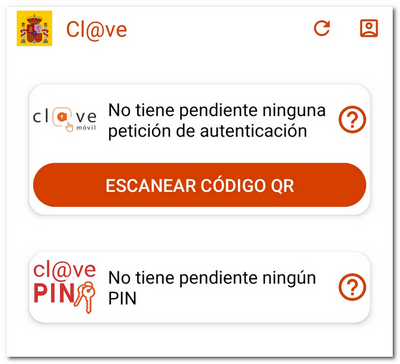
Accés amb Cl@ve Mòbil (mitjançant codi QR)
Es mostrarà la petició d'autenticació amb les dades de l'organisme sol·licitant, el codi QR per escanejar-ho amb l'APP, el comptador del temps de caducitat de la petició (5 minuts) i el codi de verificació de tres dígits.
Si no tens instal·lada l'APP Cl@ve disposes de l'enllaç"No la té instal·lada?" perquè puguis instal·lar-la. D'altra banda, si no pots escanejar el codi QR, prem en l'alternativa"...continuar amb l'autenticació per Cl@ve mòbil sense lectura del QR".
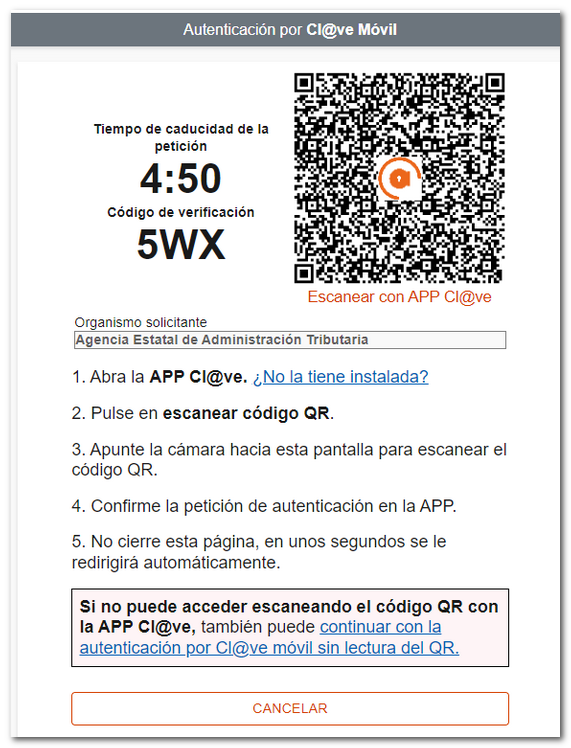
Obre l'APP Cl@ve, prem "Escanejar codi QR" i enfoca amb el lector el codi QR mostrat en el navegador. Després de la lectura del QR, comprova que el codi de verificació i l'organisme coincideixen amb els de la petició i prem "Confirmar".
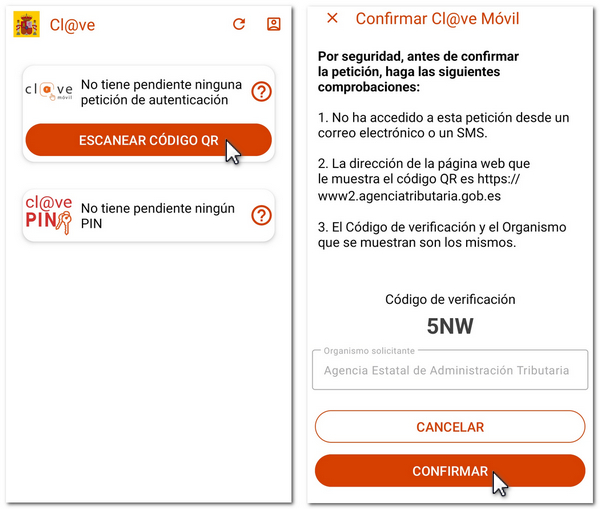
Hauràs de confirmar una segona vegada introduint el factor de desbloqueig del dispositiu (rastre, patró, reconeixement facial, pin, etc).
Finalment, en l'APP es mostrarà l'avís"Autenticació realitzada" i, en el navegador web, accediràs la gestió que intentaves realitzar ja autenticat.
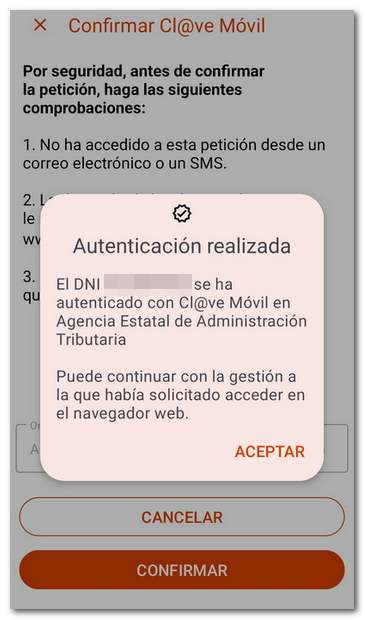
Accés amb Cl@ve Mòbil (sense lectura del QR)
Si en autenticar-te mitjançant Cl@ve Mòbil no pots accedir escanejant el codi QR amb l'APP Cl@ve disposes d'una altenativa per identificar-te amb les dades del DNI o NIE. Prem "...continuar amb l'autenticació per Cl@ve mòbil sense lectura del QR".
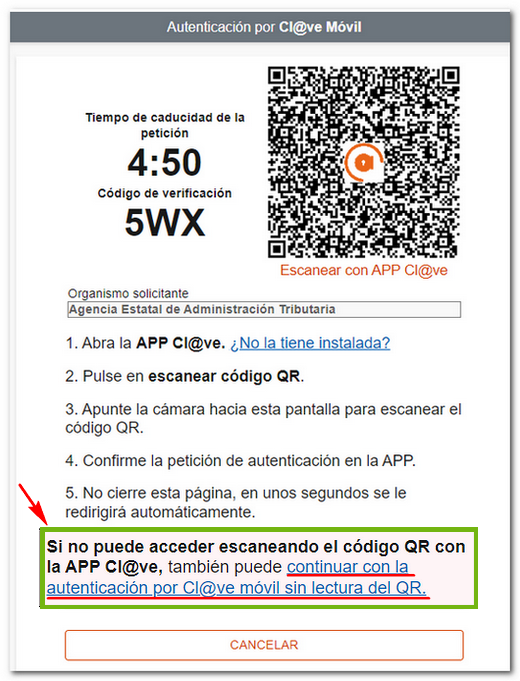
Introdueix el teu DNI o NIE i la dada de contrast en funció del tipus de document:
- Data de validesa , per a DNI ;
- Data d'expedició, per a DNI permanent (01-01-9999);
- Número de suport , si és un NIE.
A la part inferior trobaràs els enllaços d'ajuda corresponents per localitzar en el teu document d'identitat la dada sol·licitada.
Després de consignar correctament les dades, prem "Continuar".
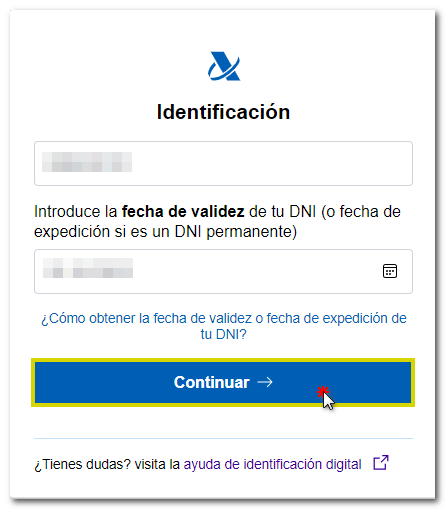
Es mostrarà en pantalla la petició d'autenticació amb les dades del DNI /NIE, de l'organisme sol·licitant, el comptador de 5 minuts de validesa de la petició, el codi de verificació i les instruccions per obrir l'APP i confirmar la petició.
NOTA: Si no pots accedir per aquesta via, passats 59 segons s'habilitarà l'opció alternativa per sol·licitar el PIN per SMS.
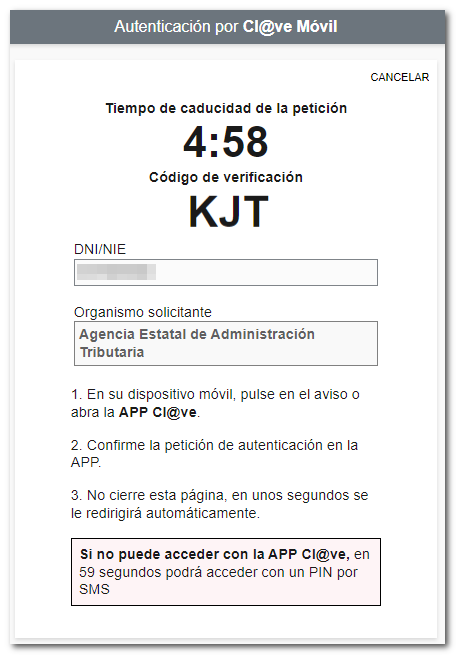
A continuació pots rebre una notificació de l'APP en el teu dispositiu mòbil.
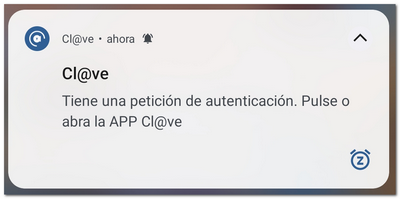
Obre l'APP i es mostrarà la petició d'autenticació amb Cl@ve Mòbil amb les mateixes dades anteriors. Prem "Confirmar"; per seguretat se sol·licitarà una segona confirmació.

Serà necessari introduir també el factor d'autenticació establert per al dispositiu mòbil (rastre, PIN, patró, reconeixement facial, etc.). Finalment, es mostrarà l'avís"Autenticació realitzada" i ja podràs accedir a la gestió que intentaves realitzar.
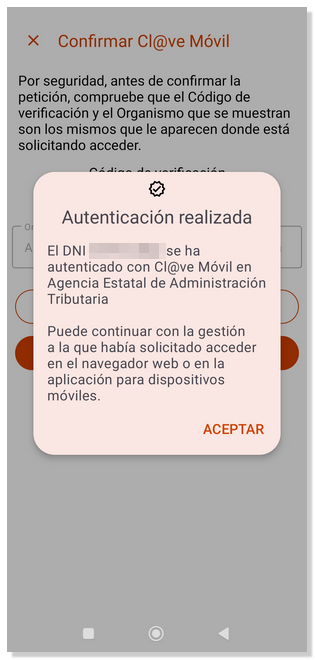
Accés amb Cl@ve Mòbil (mitjançant SMS )
Es manté l'opció d'identificació amb un PIN rebut per SMS.
Després de prémer l'opció d'identificació"Cl@ve Mòbil (anteriorment Cl@ve PIN)", prem "Continuar amb l'autenticació per Cl@ve mòbil sense lectura del QR".
Introdueix el nombre de DNI /NIE i la dada de contrast i prem "Continuar".
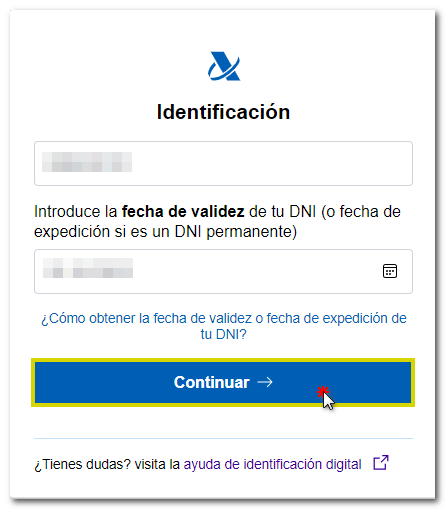
En aquest cas la petició d'autenticació mostrarà també les dades de l'organisme sol·licitant, el comptador del temps de caducitat de la petició (5 minuts) i el codi de verificació de tres caràcters i el missatge amb un comptador de 60 segons per poder sol·licitar l'enviament de l'SMS.

Transcorregut el temps indicat, prem sobre "... pot accedir amb un PIN per SMS."

Rebràs un PIN de 6 dígits numèrics per SMS que cal introduir en el camp "PIN d'accés". Finalment prem "Accedir".
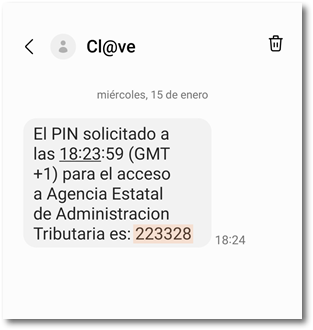

Si no reps l'SMS, pots consultar la informació disponible en l'enllaç"No rep l'SMS amb el PIN?".